
前提条件:
I)
II) 使用STEP7编程软件能够通过MPI正常连接PLC。
3.1 STEP 7 硬件组态
STEP7设置MPI通信。新建一个MPI网络用来通信,设置MPI网络的地址和波特率,其在随后的设置中需要匹配。重点步骤参考图3-1:
其中,Interface中的参数Networked(已连网)必须设置为Yes。
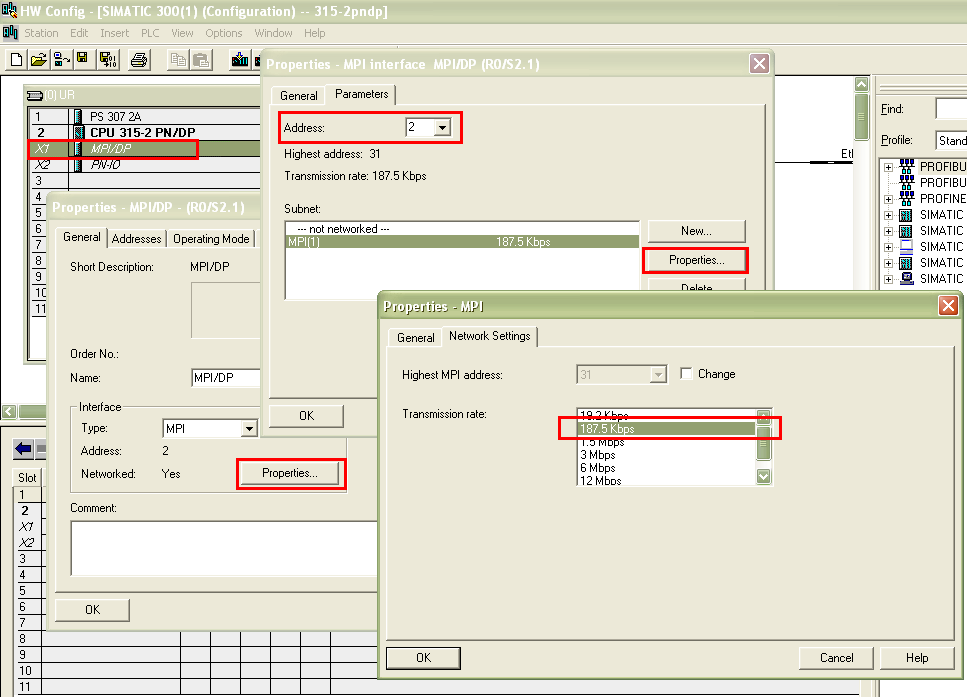
图3-1
3.2 设置Set PG/PC Interface
如果 STEP 7 版本的硬件目录中没有 CP 5612,则可选择 CP 5611 A2 或 CP 5611进行组态。CP 5612 向下兼容之前版本的组态。
进入操作系统下的控制面板,双击Set PG/PC Interface图标。
在Access Point of the Application:的下拉列表中选择S7ONLINE ( STEP7 );然后在Interface Parameter Assignment :的列表中,选择CP5611.MPI.1;确认后在Access Point of the Application:的下拉列表中显示:
S7ONLINE ( STEP7 ) à CP5611.MPI.1,如图3-2所示:

图3-2
设置CP卡的通信参数,点击Properties…按钮,弹出Properties-属性对话框,设置参数。
重要的参数如图3-3所示:
Address:
CP卡的地址(MPI地址必须唯一,建议设置为0)此地址不能与PLC侧站地址重复;
Transmission Rate:
MPI网络的传输速率(默认为187.5Kbps)必须修改和实际连接PLC的MPI端口的传输速率相同;
Highest Station Address:
MPI网络的最高站地址(必须和PLC的MPI网络参数设置相同)
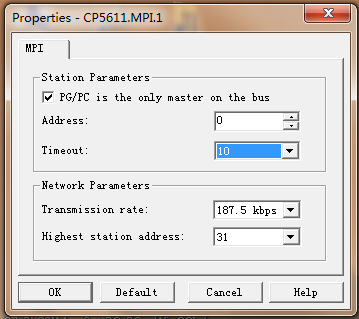
图3-3
诊断MPI网络,点击Diagnostic…按钮,进入诊断对话框。如下图所示:点击Test按钮后,显示OK表示CP卡工作正常。点击Read按钮后,将显示所有接入MPI网络中的设备的站地址。如果只能读到CP卡自己的站地址,此时,需要检查MPI网络和硬件连接设置,只有成功读取到CPU侧的站点地址,才能进行以下的步骤,否则不可能建立WinCC通信。
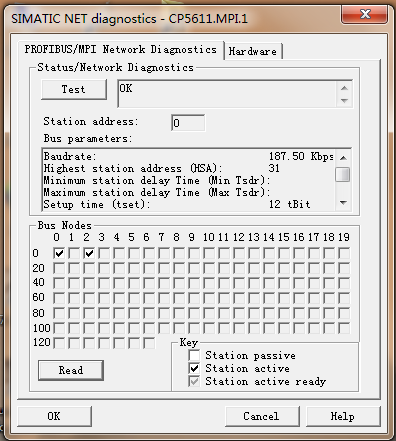
3.3 添加驱动程序和系统参数设置
打开WinCC项目在变量管理器中添加 SIMATIC S7 PROTOCOL SUITE驱动,
右键单击MPI,在弹出菜单中点击“系统参数”,如图3-5所示:

图3-5
弹出System Parameter-MPI对话框,选择Unit标签,
设置Logical device name(逻辑设备名称):S7ONLINE,如图3-6所示。
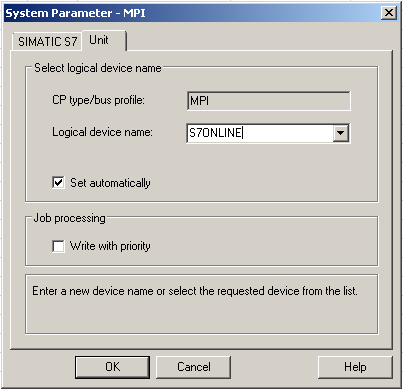
图3-6
3.4 添加通道与连接设置
右键单击MPI,在下拉菜单中,点击“新建连接”,如图3-7所示。在握手图标后面输入连接的名称。

图3-7
在连接名称上右键点击“连接参数”,如图3-8所示:
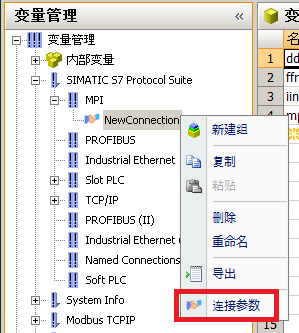
图3-8
弹出Connection Parameter-MPI属性对话框。
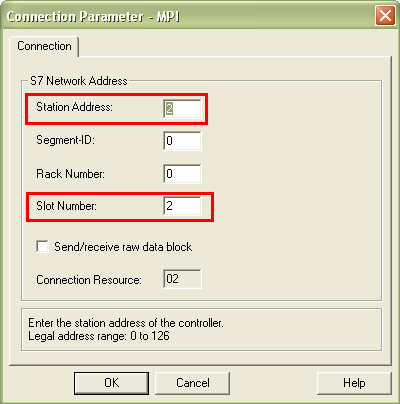
图3-9
重要的参数如下所示:
Station Address:MPI端口地址,请填写PLC MPI通信端口的站地址;
Rack Number:CPU所处机架号,除特殊复杂使用的情况下,一般填入0;
Slot Number:CPU所处的槽号;
注意:
如果使用S7-300的PLC,则Slot Number的参数为2;
如果是S7-400的PLC,则要根据STEP7项目中的Hardware软件查看CPU插在第几号槽内,不能根据经验和物理安装位置来随便填写,可能的参数为2、3、4(主要是依据电源的大小来决定)否则通信不能建立。
最后点击确认,则通信参数的设置已完成。